Kā pārvietoties Word 2007 tabulā
Uzziniet, kā efektīvi pārvietoties Word 2007 tabulā, izmantojot īsinājumtaustiņus un peles darbības, lai optimizētu savu darba plūsmu.
Tīmekļa daļa ir atsevišķa satura sastāvdaļa, ko var ievietot SharePoint 2010 lapā, jebkurā tīmekļa daļas lapas zonā vai Wiki satura sākumlapas bagātinātā satura apgabalos. Tīmekļa daļas var pārvietot, pievienot un dzēst, ierāmēt ar apmalēm un nosaukumiem, kā arī aizvērt un atkārtoti atvērt atkarībā no jūsu vajadzībām.
Komandas vietnē varat ievietot saraksta skata tīmekļa daļas savā sākumlapā, lai lietotāji varētu lasīt un piekļūt vienumiem no jūsu bibliotēkām/sarakstiem, piemēram, paziņojumiem, dokumentiem, saitēm, kalendāriem un kontaktpersonām. Varat pievienot tekstu papildu norādījumiem un attēliem, lai uzlabotu sadarbības pieredzi.
Tīmekļa daļas, kuru pamatā ir jūsu bibliotēkas un saraksti, ir saraksta skata tīmekļa daļas. Salīdzinot ar SharePoint versijām, tīmekļa daļu skaits un sarežģītība ir ievērojami pieaudzis.
Dažas no šīm tīmekļa daļām var izmantot tikai tad, ja jūsu vietnē ir iespējota noteikta funkcionalitāte, piemēram, biznesa datu avoti, lai izmantotu biznesa datu tīmekļa daļas. Citas tīmekļa daļu kategorijas, piemēram, satura apkopojuma tīmekļa daļas, nodrošina iespēju padot datus no zemāka līmeņa vietnēm uz vietni, kas atrodas augstāk hierarhijā, piemēram, iekštīkla sākumlapā.
SharePoint 2010 ir jauns interfeiss tīmekļa daļu atlasei un ievietošanai. Cilnes Lapa lentes sadaļā Web daļas vispirms tiek parādīts tīmekļa daļu kategoriju saraksts un pēc tam visas šajā kategorijā ietvertās daļas. Kad tīmekļa daļas nosaukums ir izcelts, pirms ievietošanas sadaļā Par tīmekļa daļu varat skatīt katra aprakstu un piemēru.
Lai ievietotu tīmekļa daļu, veiciet šīs darbības:
Pārliecinieties, vai esat Wiki satura lapas vai tīmekļa daļas lapas rediģēšanas režīmā (izvēlieties Vietnes darbības → Rediģēt lapu).
Wiki satura lapā ievietojiet tīmekļa daļas vienā no izkārtojuma bagātinātā satura konteineriem. Tīmekļa daļas lapā ievietojiet tīmekļa daļas vienā no lapas zonām.
Tīmekļa daļas lapā noklikšķiniet uz zonas. Wiki satura lapā noklikšķiniet uz bagātīgā satura zonas.
Lentē tiek parādīta cilne Ievietot.
Tā kā tīmekļa daļas lapā var būt tikai tīmekļa daļas, teksta un attēlu cilnes pogas Ievietot šīm atlasēm faktiski ievieto satura redaktora tīmekļa daļu vai attēla skata tīmekļa daļu.
Lai ievietotu tīmekļa daļu, cilnē Ievietot noklikšķiniet uz pogas Web daļa.
Tīmekļa daļu kategorijas tiek parādītas sarakstlodziņā kreisajā malā. Izvēloties kategoriju, šajā kategorijā esošās tīmekļa daļas tiek parādītas blakus esošajā saraksta lodziņā. Izceļot tīmekļa daļas nosaukumu, augšējā labajā stūrī sadaļā Par tīmekļa daļu tiek parādīts apraksts un piemērs.
Kad esat izlēmis par tīmekļa daļu, noklikšķiniet uz tīmekļa daļas nosaukuma un velciet to zonā vai bagātinātā satura apgabalā, kurā vēlaties to ievietot.
Wiki satura lapā varat arī izmantot pogu Pievienot sadaļā Par tīmekļa daļu, lai ievietotu tīmekļa daļu sadaļā Bagātināts saturs, kurā atrodas kursors.
Tīmekļa daļas lapā sadaļā Par tīmekļa daļu ir nolaižamais saraksts ar visu lapā esošo zonu nosaukumiem. Varat atlasīt zonu un pēc tam noklikšķināt uz pogas Pievienot. Jebkurā gadījumā tīmekļa daļa tiek ievietota lapā.
Mainiet tīmekļa daļas rekvizītus, noklikšķinot uz nolaižamā saraksta Rediģēt (tīmekļa daļas nosaukuma labajā malā) un izvēloties Modificēt koplietoto tīmekļa daļu.
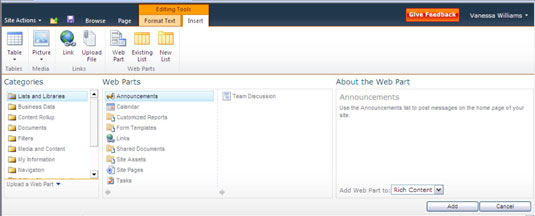
Tīmekļa daļas var pārvietot Web daļas lapā vai Wiki satura lapā, vienkārši velkot tās no vienas zonas vai apgabala uz citu.
Uzziniet, kā efektīvi pārvietoties Word 2007 tabulā, izmantojot īsinājumtaustiņus un peles darbības, lai optimizētu savu darba plūsmu.
Šajā sarakstā ir iekļautas desmit populārākās Excel funkcijas, kas attiecas uz plašu vajadzību klāstu. Uzziniet, kā izmantot <strong>Excel funkcijas</strong> efektīvāk!
Uzziniet, kā pievienot papildu analīzes slāņus jūsu Excel diagrammām, lai uzlabotu vizualizāciju un sniegtu precīzākus datus. Šis raksts apraksta visas nepieciešamās darbības.
Uzziniet, kā iestatīt <strong>rindkopas atkāpi</strong> programmā Word 2013, lai uzlabotu dokumenta noformējumu un lasāmību.
Uzziniet, kā pareizi ievietot slejas programmā Word 2010, lai uzlabotu jūsu dokumentu formātu un struktūru.
Apsveriet iespēju aizsargāt Excel 2007 darblapu, lai izvairītos no neplānotām izmaiņām. Uzziniet, kā aizsargāt un atbloķēt šūnas, lai nodrošinātu datu integritāti.
Programmas Excel 2013 PMT funkcija aprēķina periodisko mūža rentes maksājumu. Šī funkcija ir būtiska hipotekāro kredītu maksājumu plānošanai.
Mācieties, kā veikt t-testus Excel programmā, izmantojot datus un aprakstot trīs t-testu veidus, kas noderēs jūsu datu analīzes procesā.
Uzziniet, kā filtrēt datu sarakstu programmā Excel 2016, lai ērti paslēptu nevēlamus ierakstus un strādātu tikai ar nepieciešamajiem datiem.
Uzziniet, kā vienkārši pievienot datu etiķetes diagrammai programmā Excel 2007. Palīdziet noteikt vērtības, kas tiek rādītas katrā datu punktā, izmantojot dažādas izvietošanas un formatēšanas iespējas.







